Os cadastros que serão apresentados a seguir fazem parte do “Módulo Educacional” aba “Currículo e Oferta” opção “Estrutura Curricular”
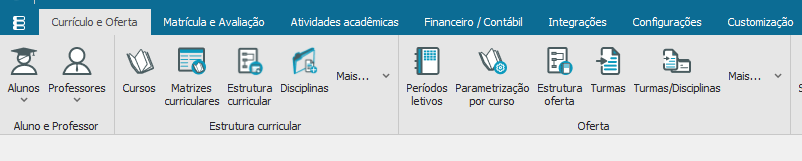
Cursos
O cadastro de cursos tem como objetivo cadastrar novos cursos que abrirão na instituição. Para realizar o cadastro, selecione a opção “Cursos” disponível na interface da aba “Currículo e Oferta”
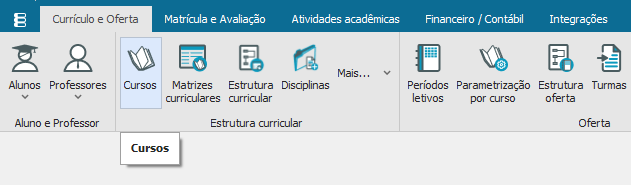
Em seguida, clique em “incluir” e preencha o cadastro conforme as orientações.
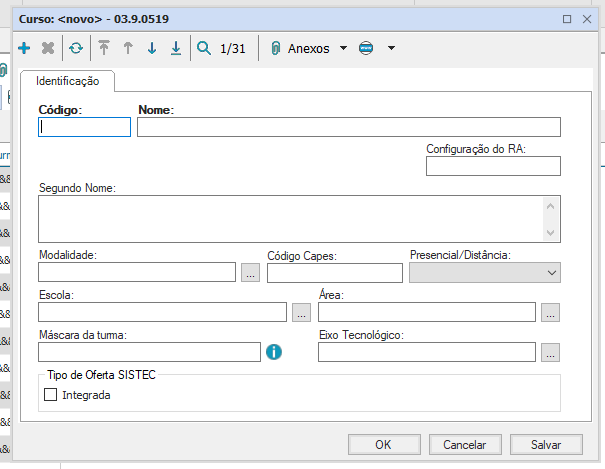
Código: informe o número sequencial;
Nome: informe o nome do novo curso;
Configuração do RA: Utilizado para criar máscara referente ao curso que está sendo cadastrado;
Segundo Nome: não será utilizado;
Modalidade: informe a modalidade do curso que está sendo cadastrado;
Código Capes: não será utilizado;
Presencial/Distância: informe se o curso que está sendo cadastrado é presencial ou a distância;
Escola: não é necessário preenchimento;
Área: informe a área do curso que está sendo cadastrado;
Máscara da turma: informe a máscara definida para a turma;
Eixo Tecnológico: utilizado para cursos técnicos;
Observação: A opção “Tipo de Oferta Sistec” não é utilizada.
Após realizar o preenchimento das informações do cadastro, selecione “salvar” e em seguida escolha a opção “Anexos- Habilitações”
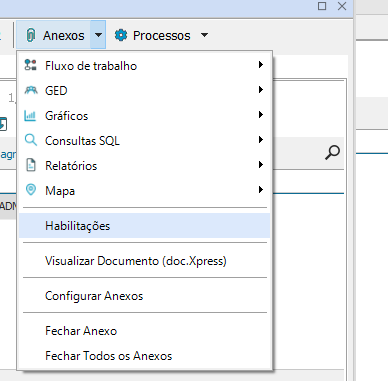
Ao selecionar essa opção, preencha as informações que constam nas abas conforme as orientações
Identificação
- Cód. Curso: gerado automaticamente pelo sistema;
- Tipo: escolha o tipo de habilitação referente ao curso que foi cadastrado;
- Cód. Habilitação: Informe o nome da Habilitação;
Observação: Os demais campos não é necessário o preenchimento porque não são utilizados;
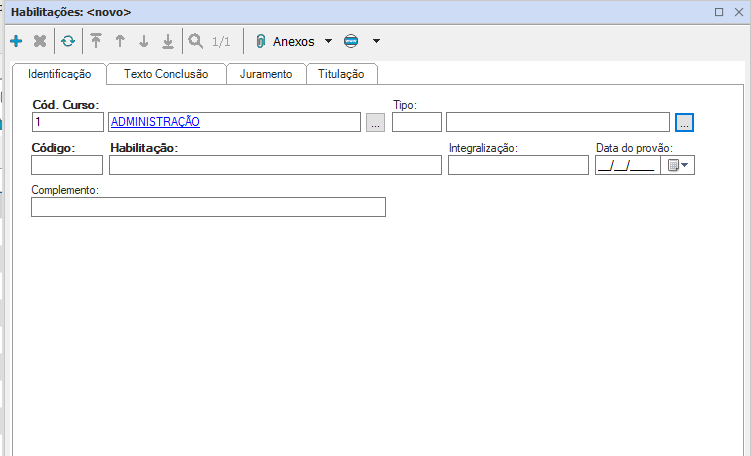
Depois de preencher, clique em “salvar” e passe para a próxima aba localizada na parte superior da tela de cadastro
Texto Conclusão
A aba texto de conclusão é utilizada para informar nos relatórios específicos e atas de colação de grau
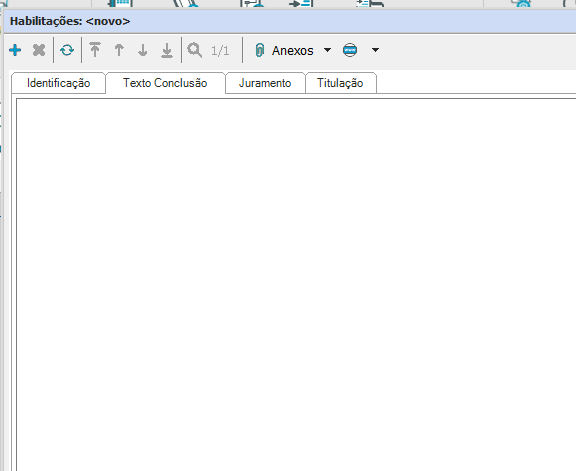
Juramento
Aba onde é escrito o juramento do curso que está sendo cadastrado
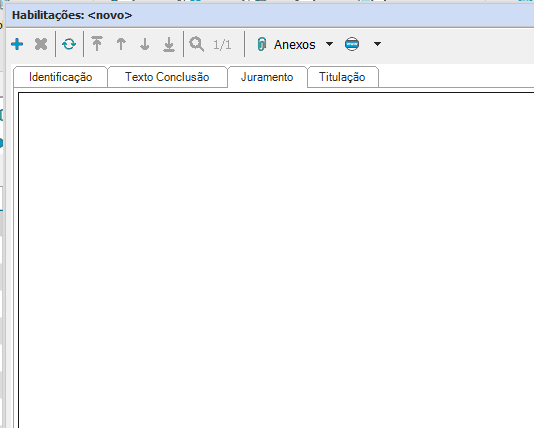
Titulação
Aba onde é informado a titulação recebida pelos formandos após a conclusão do curso cadastrado
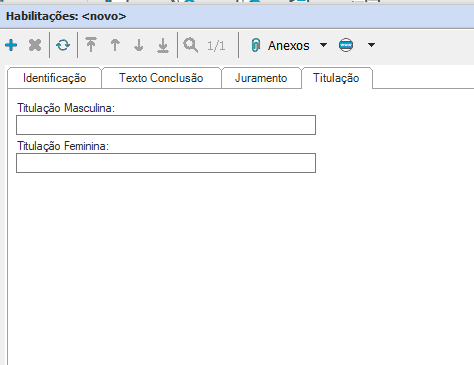
Após finalizar o preenchimento das informações, clique em “salvar” e em seguida “OK” para finalizar o cadastro do Curso
